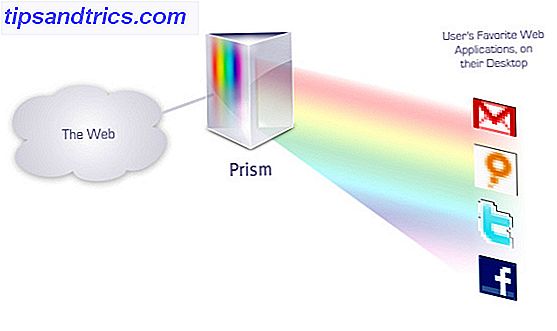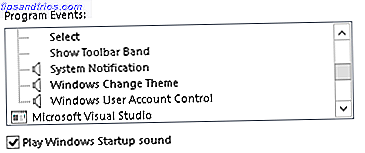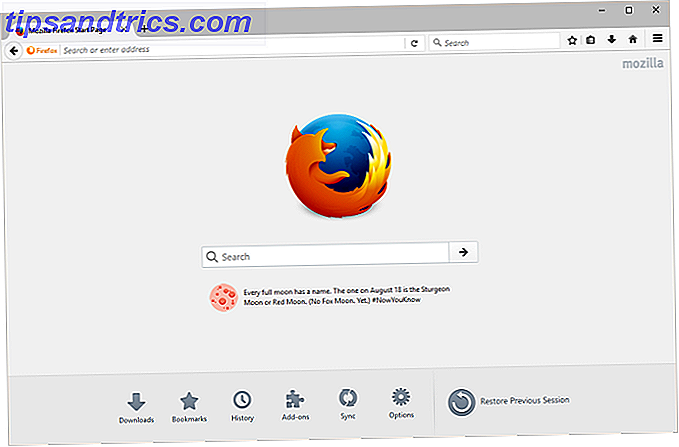Windows Defender è l'antivirus incluso in Windows 10 e vale la pena utilizzare ora 4 motivi per utilizzare Windows Defender in Windows 10 4 Motivi per utilizzare Windows Defender in Windows 10 In passato, Windows Defender era oscurato da altre opzioni, ma ora è abbastanza un concorrente. Ecco alcuni motivi per cui dovresti considerare di abbandonare la tua suite di sicurezza in favore di Windows Defender. Leggi di più . Grazie alla mancanza di schermate nag e all'integrazione nel sistema operativo, offre una protezione eccellente senza necessità di ulteriori configurazioni.
L'antivirus è sempre migliorato e Microsoft ha introdotto nuove funzioni avanzate. Cosa fa Windows 10 "Creators Update" per la sicurezza? Cosa fa Windows 10 "Creators Update" per sicurezza? Cosa possiamo aspettarci dal prossimo Windows 10 "Creators Update", che arriverà nei primi mesi del 2017? Da dove viene la spinta alla sicurezza? Mettiamo un occhio di sicurezza su Windows 10 Build 1703. Ulteriori informazioni su Windows Defender nell'Aggiornamento dei creativi. Se vuoi rafforzare la protezione che offre, segui questi passaggi per abilitare il blocco avanzato.
In Windows 10 Pro, è possibile utilizzare l'editor Criteri di gruppo per abilitare le modifiche. Digitare gpedit.msc nel menu Start per aprire l'editor, quindi individuare il percorso seguente (MAPS è l'acronimo di Microsoft Active Protection Service e la rete utilizzata da Microsoft per identificare le minacce):
Computer Configuration>Administrative Templates>Windows Components>Windows Defender Antivirus>MAPS Una volta qui, fai doppio clic sulla voce Partecipa a Microsoft MAPS e attivala . Nella casella in basso a sinistra, passa a Mappe di base o MAPPE avanzate : svolgono la stessa funzione di Basic MAPS non è più supportato. Quindi fare clic su OK . Ciò invierà informazioni a Microsoft sul software rilevato ed è necessario affinché le opzioni avanzate funzionino.
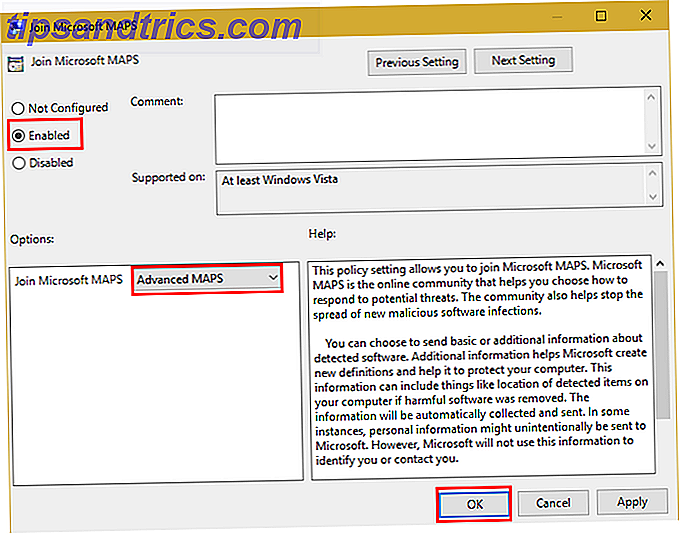
Sempre all'interno della cartella MAPS, potresti voler configurare le altre tre impostazioni. L'abilitazione della funzione Configura la funzionalità "Blocca a prima vista" consente di eseguire controlli in tempo reale con i servizi di protezione Microsoft sui contenuti potenzialmente infetti. È possibile scegliere come inviare campioni di file ( non inviare mai, richiedere sempre, inviare campioni sicuri automaticamente, inviare automaticamente tutti i campioni ) con i campioni di file di invio quando è richiesta un'ulteriore analisi . Devi scegliere una delle ultime due opzioni se hai attivato Blocca in prima vista .
Con MAPS abilitato, passare alla cartella MpEngine nella barra laterale sinistra. Fare clic sulla voce Seleziona livello di protezione cloud e impostarla su Abilitato, quindi nella casella delle opzioni in basso a sinistra selezionare Livello di blocco elevato . Microsoft nota che ciò rende "Windows Defender. . . più aggressivo quando si identificano i file sospetti da bloccare e scansionare. "Così, si potrebbero vedere più falsi positivi quando li si usa.
Se utilizzi Windows 10 Home, puoi utilizzare una soluzione alternativa per accedere all'editor Criteri di gruppo Come accedere all'Editor criteri di gruppo, anche in Home page e Impostazioni di Windows per provare Come accedere all'Editor criteri di gruppo, anche in Windows Home & Le impostazioni da provare Criteri di gruppo sono uno strumento di alimentazione che consente di accedere alle impostazioni di sistema avanzate. Ti mostreremo come accedervi o configurarlo in Windows Home e 5+ potenti Criteri di gruppo per l'avvio. Leggi di più o fallo tramite il registro. Per quest'ultimo, digitare regedit nel menu Start per accedere all'editor. Vai in questa posizione:
HKEY_LOCAL_MACHINE\Software\Policies\Microsoft\Windows Defender Fare clic con il tasto destro del mouse su Windows Defender, quindi selezionare Nuovo> Chiave e denominarlo Spynet (un altro nome per MAPS). Quindi fare clic con il pulsante destro del mouse su Spynet e selezionare Nuovo> Valore DWORD (32 bit) . Denominare questo SpynetReporting e fare doppio clic per aprirne le proprietà e impostarlo su 2 .

Ancora una volta, fare clic con il pulsante destro del mouse sulla voce Windows Defender e utilizzare New> Key per denominare un'altra chiave MpEngine . Fare clic con il tasto destro del mouse su MpEngine e creare un nuovo valore> DWORD (32 bit) con il nome MpCloudBlockLevel . Fai doppio clic su questo e imposta il suo valore su 2 .
Apportando queste modifiche all'editor Criteri di gruppo, il Registro esegue modifiche per renderlo un po 'più semplice. Ma in entrambi i casi, questo renderà Windows Defender più resistente alle minacce. Per ulteriori informazioni, consultare la nostra panoramica su Windows Defender Come utilizzare Windows Defender Protezione malware su Windows 10 Come utilizzare Windows Defender Protezione malware su Windows 10 Come qualsiasi sistema operativo Windows, Windows 10 è soggetto ad abusi e vulnerabili alle minacce online. Il software di sicurezza è obbligatorio. Windows Defender è un buon punto di partenza e ti guidiamo attraverso l'installazione. Leggi altro, incluso come modificare le altre impostazioni.
Usi Windows Defender o un altro antivirus in Windows 10? Utilizzerai queste impostazioni per renderla più aggressiva? Facci sapere se hai trovato questo utile nei commenti!
Immagine di credito: Sasun Bughdaryan tramite Shutterstock